Der neue KI-Agent für ONLYOFFICE ist da: intelligente Interaktion mit Docs, neue KI-Anbieter und mehr
Ein Update des ONLYOFFICE KI-Plugins bringt neue Funktionen und eine intelligentere Interaktion in Editoren. Mit der Einführung eines intelligenten KI-Agenten, der derzeit in der Betaversion verfügbar ist, erweiterter Anbieterunterstützung und weiteren Updates verwandelt es das Plugin in einen leistungsstarken Dokumentenassistenten.
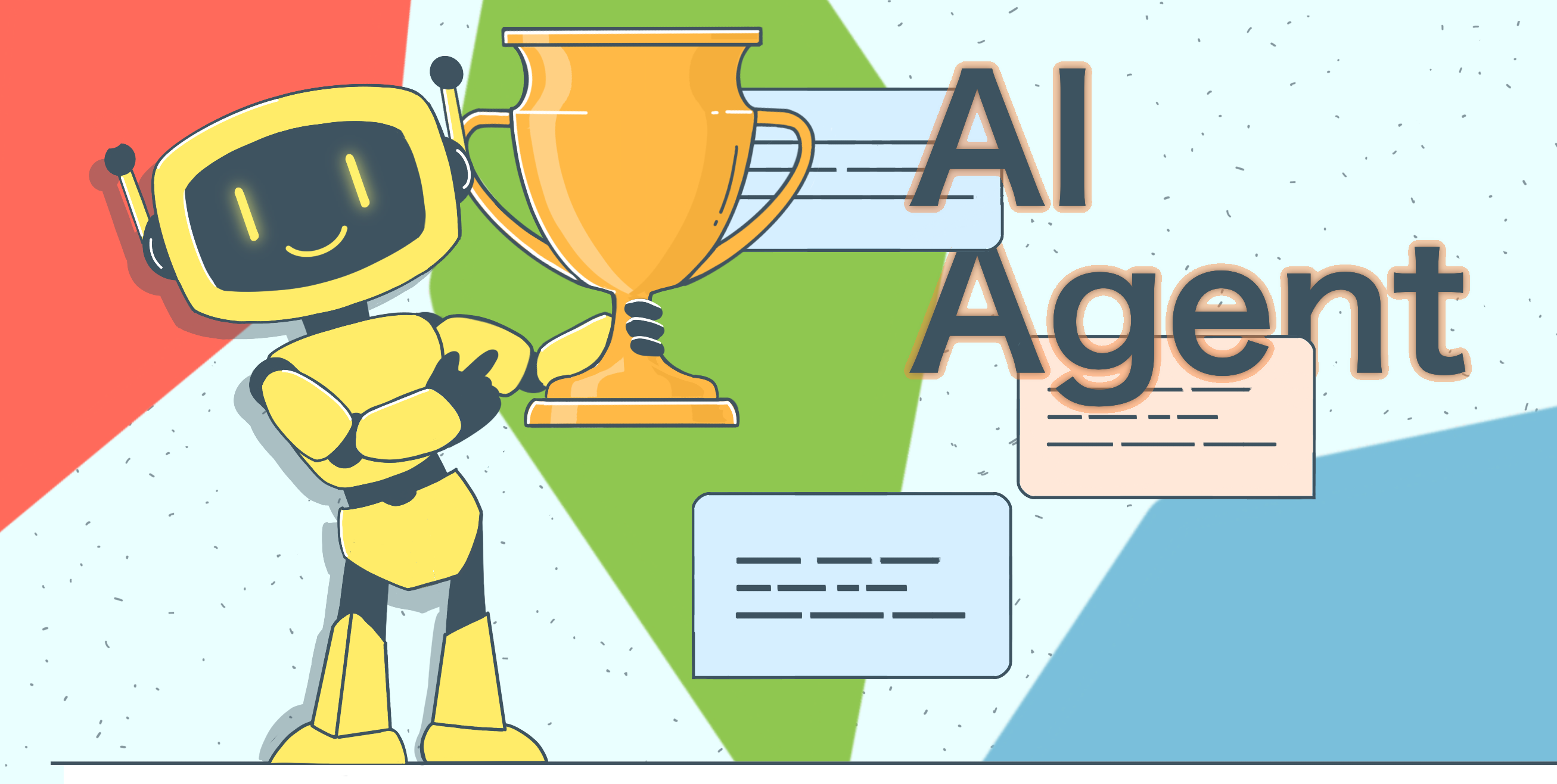
Was ist der KI-Inline-Agent in ONLYOFFICE?
Der KI-Inline-Agent ist ein kontextbezogener Assistent, der in ONLYOFFICE-Editoren über ein schwebendes Panel verfügbar ist. Er wird derzeit als Beta-Funktion des KI-Plugins angeboten.
Der KI-Agent ermöglicht Nutzern die Kommunikation in natürlicher Sprache, um häufige Aufgaben ohne Menüsuche zu erledigen. Die Beta-Version bietet eine Reihe einfacher, vordefinierter Funktionen, die auf häufige Aufgaben jedes Redakteurs zugeschnitten sind.
Der Agent speichert Ihren Konversationsverlauf, sodass Sie Ergebnisse schrittweise verfeinern oder komplexe Anfragen fortsetzen können.
Das Update führt einen KI-Agenten ein – einen intelligenten kontextbezogenen Assistenten, der in den ONLYOFFICE-Editoren über ein schwebendes Panel zugänglich ist.
Szenarien: Wozu dient es?
Text generieren und neu schreiben. Bitten Sie den KI-Agenten, Inhalte von Grund auf neu zu erstellen oder vorhandenen Text zu verbessern – alles ohne zwischen Apps wechseln zu müssen – alles geschieht direkt im Dokument. Erstellen Sie Zusammenfassungen, erweitern Sie Ideen, formulieren Sie Sätze um oder passen Sie Ton und Stil an, indem Sie einfach in natürlicher Sprache beschreiben, was Sie benötigen.
Dokumente intelligenter formatieren. Wenden Sie mit einem KI-Agenten Formatierungen an, ohne Menüs durchsuchen zu müssen. Sie müssen nicht nach bestimmten Schaltflächen oder Funktionen suchen. Geben Sie einfach Ihre Anfrage ein, und der Editor aktualisiert den Inhalt sofort.
Daten analysieren und visualisieren. Aggregieren, sortieren und filtern Sie Informationen in Ihren Tabellen und generieren Sie visuelle Darstellungen aus ausgewählten Bereichen oder ganzen Tabellenblättern. Erstellen Sie datenbasierte Diagramme und Bilder für Ihre Folien basierend auf einfachen Beschreibungen – alles integriert in Ihren Workflow.
So installieren Sie den KI-Agenten
Der KI-Agent ist Teil des KI-Plugins, das aus Sicherheitsgründen standardmäßig deaktiviert ist. So haben Sie die volle Kontrolle über Ihr Setup und entscheiden, ob Sie KI in den Editoren aktivieren und nutzen möchten oder nicht.
Gehen Sie zur Installation folgendermaßen vor:
1. Öffnen Sie den Plugin-Manager in der Registerkarte Plugins. Suchen Sie das KI-Plugin und klicken Sie auf Installieren oder Aktualisieren, falls es bereits installiert ist.
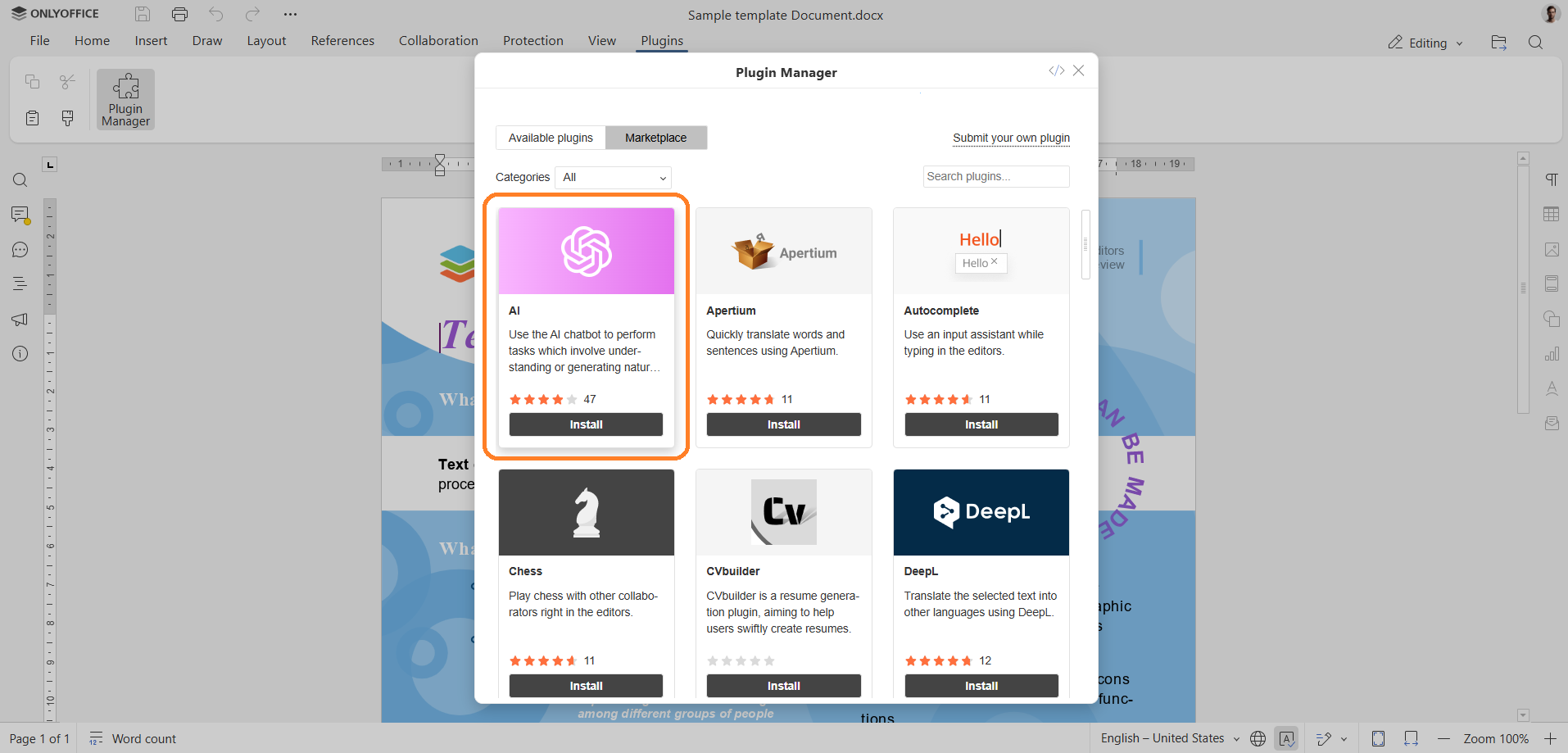
2. Aktivieren Sie das Plugin über die Registerkarte Plugins -> Hintergrund-Plugins.
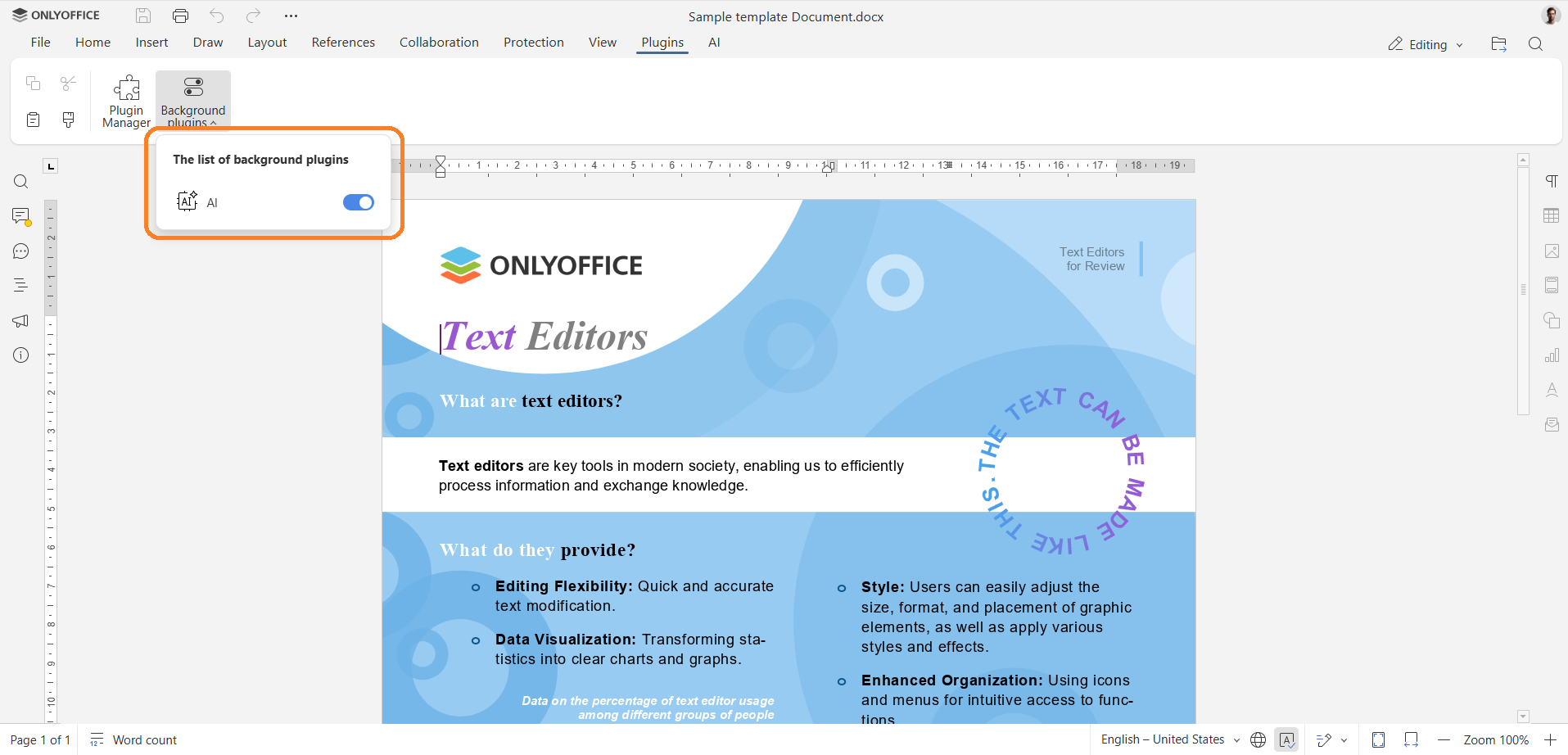
3. Wechseln Sie zur Registerkarte KI -> Einstellungen. Klicken Sie unter KI-Modelle bearbeiten auf das Pluszeichen (+).
Fügen Sie Ihr bevorzugtes KI-Modell hinzu. Wählen Sie im Dropdown-Menü Anbietername den Anbieter aus. Geben Sie den API-Schlüssel* ein und klicken Sie auf Modellliste aktualisieren.
Eine Liste der verfügbaren Modelle wird angezeigt. Wählen Sie das Modell aus, das Ihren Anforderungen am besten entspricht. Klicken Sie auf OK.
*API-Schlüssel müssen direkt von der Website Ihres gewählten KI-Anbieters bezogen werden (solche Schlüssel werden NICHT von ONLYOFFICE ausgestellt). Bitte beachten Sie, dass API-Schlüssel möglicherweise nicht kostenlos sind und Anbieter Gebühren erheben können. Lesen Sie unbedingt die Preisbedingungen, bevor Sie den Schlüssel in das Plugin eingeben.
*Für LM Studio und Ollama ist kein API-Schlüssel erforderlich, die Angabe der Basis-URL ist jedoch unerlässlich.
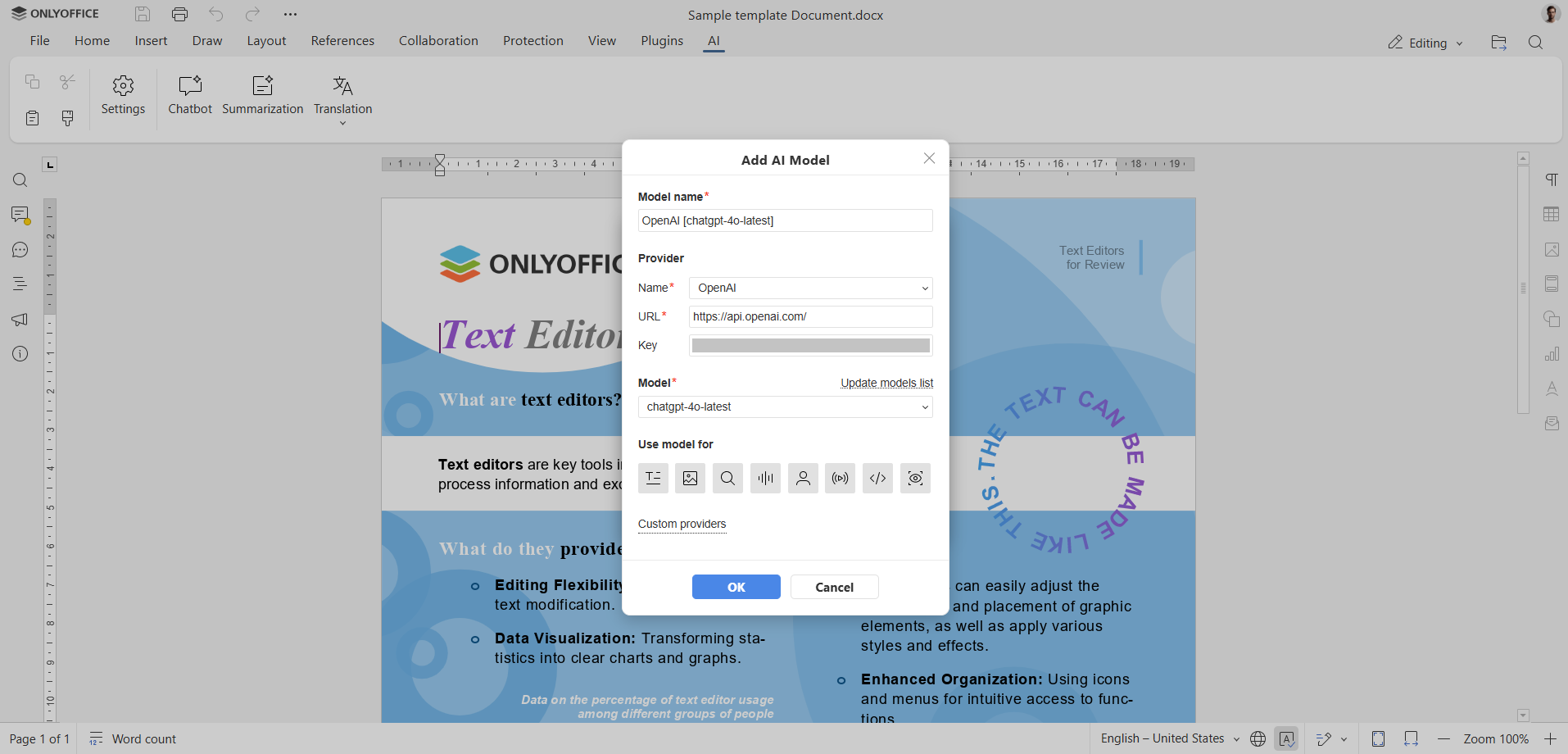
4. Gehen Sie zurück zu den Einstellungen. Legen Sie das Modell für den Chatbot fest.
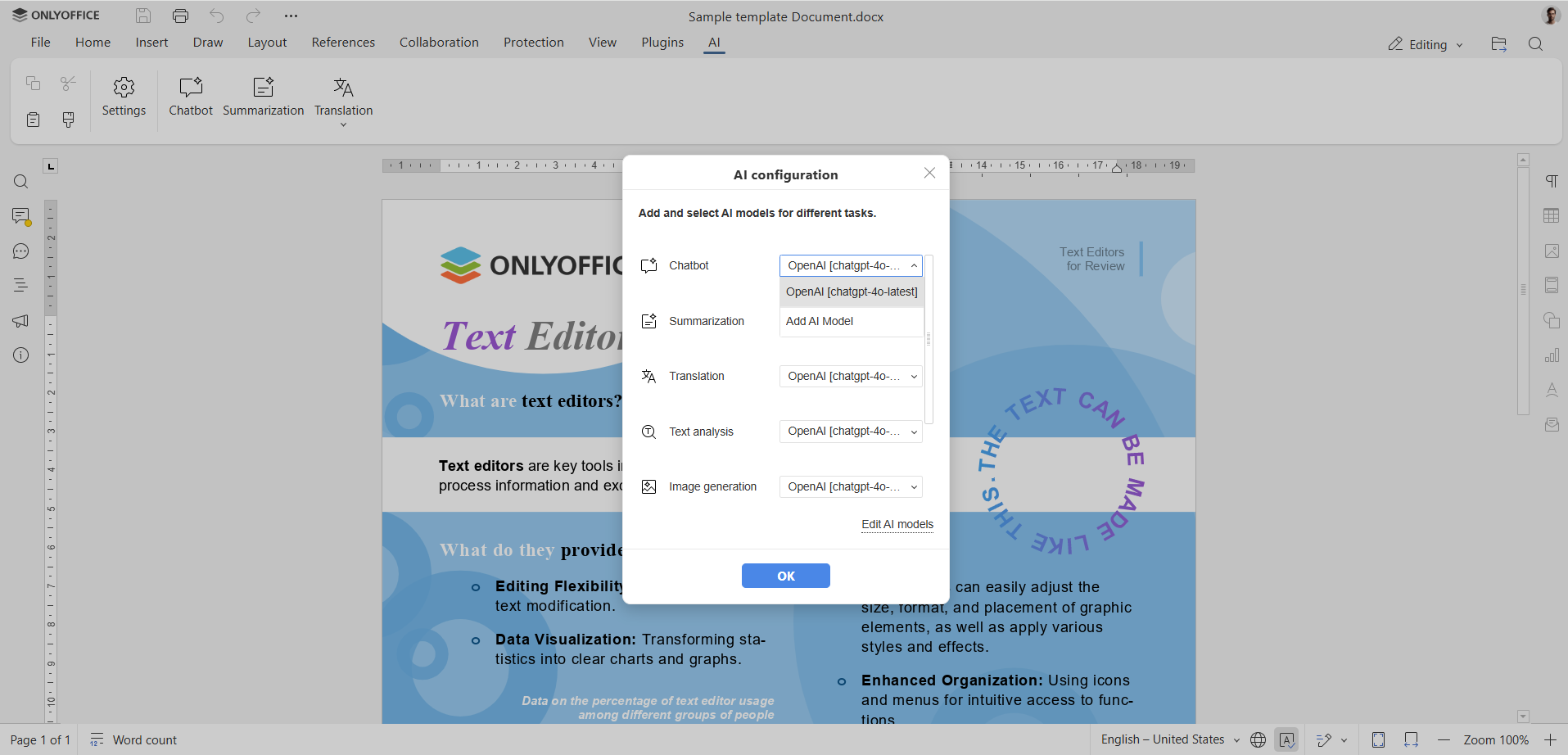
Das war’s. Der KI-Agent ist nun installiert und startbereit.
So verwenden Sie den KI-Agenten
Rufen Sie den Agenten in einem beliebigen Editor mit Strg + / auf. Geben Sie Ihre Anfrage einfach in die KI-Agentenzeile ein und erhalten Sie sofort eine Antwort.
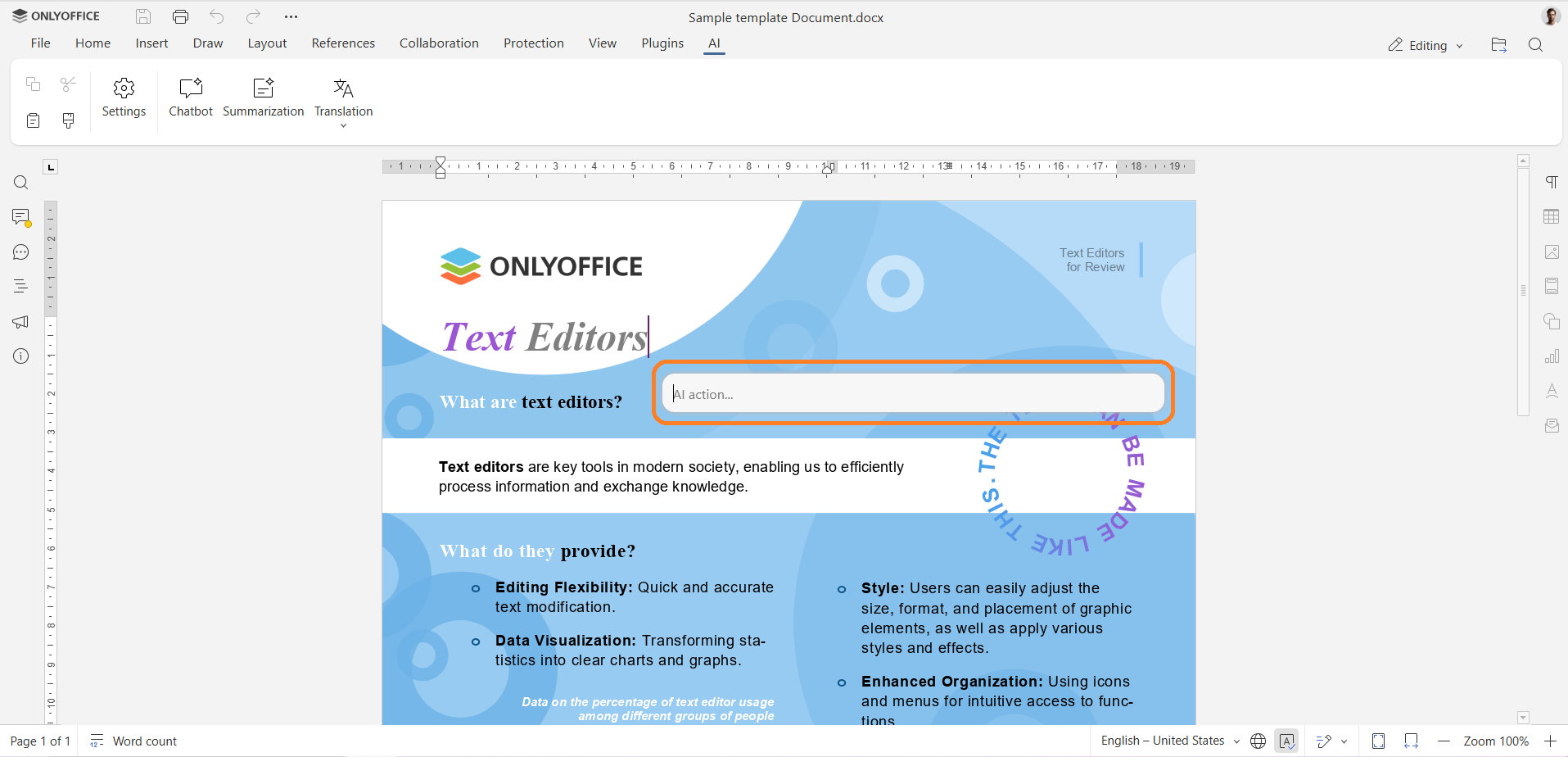
Der Editor unterstützt den Anfrageverlauf, sodass Sie die Konversation mit Schritt-für-Schritt-Anweisungen fortsetzen können.
Wollen Sie neu beginnen? Verwenden Sie Strg + Alt + /, um den Verlauf zurückzusetzen.
Um den Agenten zu deaktivieren, drücken Sie ESC.
Weitere Updates für das KI-Plugin
Neue KI-Anbieter
Zusätzlich zu den bereits unterstützten Optionen unterstützt das Plugin nun folgende KI-Anbieter:
- LM Studio – für lokale LLMs
- Zhipu AI
Neues Streaming-Protokoll und bessere Kompatibilität
Um die Kompatibilität mit Anbietern wie Ollama oder LM Studio in ONLYOFFICE Desktop Editoren zu verbessern, verwendet das Plugin jetzt das Protokollschema onlyoffice:// anstelle von file://.
Diese Änderung macht das KI-Plugin sicherer und konsistenter in lokalen Setups. Wir empfehlen, Ihre Setup-Anleitung zu aktualisieren und onlyoffice:// einzuschließen.
Testen Sie die neue KI
Testen Sie den neuen KI-Agenten und andere Updates unseres KI-Plugins jetzt in den ONLYOFFICE Desktop Editoren:
Haben Sie eine Idee für eine Funktion oder möchten Sie uns Verbesserungsvorschläge machen? Besuchen Sie unsere Feedback-Plattform und hinterlassen Sie uns noch heute Ihre Vorschläge!
Bitte beachten Sie, dass das ONLYOFFICE-Team nicht für die Genauigkeit oder Zuverlässigkeit der von KI-Modellen und Assistenten von Drittanbietern bereitgestellten Informationen und Inhalte verantwortlich ist.
Funktionen des KI-Agents (BETA)
Die Beta-Version ermöglicht Ihnen die Ausführung grundlegender Funktionen:
Dokumenteditor
- Text-Streaming. Nahtlose Textgenerierung (z. B. „Schreiben Sie die Entstehungsgeschichte von ONLYOFFICE“).
- Kontextbezogene Erklärungen. Geben Sie Erklärungen in Kommentaren ein. Ist Text ausgewählt, bezieht sich die Erklärung auf die Auswahl, andernfalls auf das aktuelle Wort.
- Textumschreibung. Schreiben Sie Sätze oder Absätze neu und verfolgen Sie Änderungen (z. B. „Den aktuellen Satz emotionaler gestalten und Unterschiede hervorheben“ oder „Text lustiger gestalten“).
- Anpassung des Absatzstils. Ändern Sie Absatzstile (z. B. „Ändern Sie den ersten Absatz in Überschrift 1“).
- Textformatierung. Aktualisieren Sie Texteinstellungen (z. B. „Text fett formatieren“).
Tabellenkalkulationseditor
- Pivot-Tabellen. Daten aggregieren und analysieren (z. B. „Daten basierend auf Bronzemedaillen zusammenfassen“).
- Filtern. Filtern Sie die Datenansicht, um sie zu verfeinern (z. B. „Top 10 in der Spalte ‚Gold‘ anzeigen“ oder „Einträge mit mehr als 5 Einträgen in der Spalte ‚Silber‘ filtern“).
- Sortieren. Daten organisieren (z. B. „Nach der Spalte ‚Silber‘ sortieren“).
- Diagramme. Erstellen Sie visuelle Darstellungen von Daten nach Auswahl oder Bereich (z. B. „Balkendiagramm erstellen“ oder „Diagramm für den Bereich C2:F5 erstellen“).
Präsentationseditor
- Neue Folien hinzufügen. Fügen Sie eine neue Folie in Ihre Präsentation ein.
- Formen einfügen. Fügen Sie Formen mit optionalem Text hinzu (z. B. „Fügen Sie eine Sternform mit dem Text ONLYOFFICE ein“).
- Folienhintergrund festlegen. Passen Sie Folienhintergründe an (z. B. „Blauen Hintergrund für Folie 1 verwenden“).
- Externe Datendiagramme erstellen. Daten mit Diagrammen visualisieren (z. B. „Kreisdiagramm mit dem aktuellen Marktanteil von Kryptowährungen erstellen: Bitcoin, Ethereum, Sonstige“).
- Folien duplizieren. Einfaches Replizieren von Folien (z. B. „Folie 2 duplizieren“).
- Folien löschen. Entfernen Sie unerwünschte Folien (z. B. „Folie 3 löschen“).
- Bilder hinzufügen. Erstellen und fügen Sie Bilder basierend auf Beschreibungen ein (z. B. „Bild einer goldenen Bitcoin-Münze mit digitalem Hintergrund erstellen“).
Häufig gestellte Fragen (FAQ)
Hier finden Sie die Antworten auf die am häufigsten gestellten Fragen zum KI-Agenten für ONLYOFFICE-Editoren.
F: Wo kann ich den KI-Agenten verwenden?
Der KI-Agent kann in den folgenden Lösungen aktiviert und verwendet werden:
- ONLYOFFICE Docs
- ONLYOFFICE DocSpace
- ONLYOFFICE Desktop Editoren
Er funktioniert mit ONLYOFFICE-Editoren ab Version 9.0.4 und benötigt das KI-Plugin ab Version 2.4.
F: Ist die Nutzung des KI-Agenten kostenlos?
Ja, der KI-Agent ist im kostenlosen KI-Plugin enthalten. Sie können ihn ohne zusätzliche Kosten installieren und nutzen. Einige KI-Anbieter benötigen jedoch je nach Nutzung einen gültigen API-Schlüssel und einen kostenpflichtigen Tarif.
F: Ist der KI-Agent sicher? Kann ich ihn deaktivieren?
Ja, er ist sicher. Standardmäßig sind die Editoren nicht mit dem KI-Plugin und -Agent verbunden, sodass Sie die volle Kontrolle über Ihr Setup haben. Sie können Ihren bevorzugten KI-Anbieter oder Ihr KI-Modell flexibel wählen und so sicherstellen, dass es Ihren spezifischen Anforderungen entspricht. Darüber hinaus besteht die Möglichkeit, lokale Modelle zu verbinden. Letztendlich liegt die Entscheidung, ob Sie KI in Ihren Editoren aktivieren und verwenden, ganz bei Ihnen.
F: Welche Aufgaben kann der KI-Agent ausführen?
Der KI-Agent kann:
- Texte erstellen und umschreiben
- Ideen zusammenfassen und erweitern
- Ton und Stil ändern
- Vordefinierte Funktionen ausführen, ohne nach der entsprechenden Schaltfläche suchen zu müssen
- Dokumente per natürlicher Sprachabfrage formatieren
- Und mehr (siehe Liste oben)
F: Welche KI-Anbieter werden unterstützt?
Das Plugin unterstützt verschiedene Anbieter, darunter OpenAI, Together AI, Mistral, Anthropic, Grok, Google Gemini, DeepSeek, Ollama, Stability AI und benutzerdefinierte Anbieter über die API.
F: Kann ich KI-Modelle lokal ohne Internetzugang nutzen?
Ja. Mit Anbietern wie LM Studio und Ollama können Sie Modelle lokal auf Ihrem Rechner ausführen und so die volle Kontrolle über Daten und Offline-Betrieb gewährleisten.
F: Befindet sich der KI-Agent in der Beta-Phase?
Der KI-Agent befindet sich derzeit in der Beta-Phase. Das bedeutet, dass sich einige Funktionen noch ändern können und die Leistung variieren kann. Wir verfeinern sein Verhalten kontinuierlich, erweitern die Funktionalität und verbessern die Kompatibilität mit verschiedenen KI-Anbietern. In dieser Phase sammeln wir Nutzerfeedback, testen die Leistung in verschiedenen Szenarien und gewährleisten so ein stabileres und optimiertes Nutzererlebnis in der nächsten Version. Ihr Feedback ist in dieser Phase besonders wertvoll und hilft uns, die Zukunft des Tools zu gestalten.
Teilen Sie Ihre Gedanken und Vorschläge in unserem Forum mit oder reichen Sie Funktionswünsche auf unserer Feedback-Plattform ein.
F: Kann ich dem KI-Agenten benutzerdefinierte Funktionen hinzufügen?
Ja, diese Option ist verfügbar. Sie können eigene Funktionen definieren, um den KI-Agenten an bestimmte Aufgaben anzupassen. Die Dokumentation wird in Kürze verfügbar sein.
F: Gibt es derzeit Einschränkungen bei der Nutzung des KI-Agenten?
Der KI-Agent wird über die Tastenkombination Strg + / gestartet. Auf Tastaturen ohne die Taste „/“ ist diese Funktion jedoch möglicherweise nicht verfügbar. Wir arbeiten bereits an der Lösung dieses Problems.
F: Was erwartet uns in der nächsten Version des KI-Agenten?
Wir planen, die Funktionalität des KI-Agenten zu erweitern und erweiterte Funktionen einzuführen, um ihn noch vielseitiger zu gestalten. Beispielsweise planen wir die KI-gestützte Formularausfüllung, mit der Sie Formulare anhand kurzer Beschreibungen automatisch ausfüllen können.
Erstellen Sie Ihr kostenloses ONLYOFFICE-Konto
Öffnen und bearbeiten Sie gemeinsam Dokumente, Tabellen, Folien, Formulare und PDF-Dateien online.


